Puede editar ensamblajes o componentes parametrizados utilizando el cuadro de diálogo de Editor de la lista de parámetros.
Por ejemplo, para editar un componente parametrizado:
- Haga clic en el componente en el árbol del ensamblaje.
- Seleccione alguna de las siguientes opciones para abrir el cuadro de diálogo de Editor de la lista de parámetros:
- Haga clic en la entrada de Modificar > Parámetro del menú contextual para modificar los parámetros de los componentes parametrizados seleccionados.
- Haga doble clic en un componente parametrizado del modelo.
- Haga clic en la entrada de Todas las copias > Modificar parámetros del menú contextual para modificar los parámetros de componentes basados en la misma definición que utilizan exactamente los mismo valores de parámetro.
En el siguiente ejemplo se ve cómo se puede utilizar esta opción. Todos los componentes se han creado con el mismo radio, pero el del medio tiene una altura distinta:
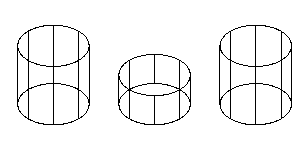
Si modifica la altura del componente de la izquierda utilizando la opción de Todas las copias, el componente idéntico de la derecha cambia de forma:
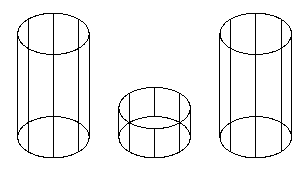
Si cambia la altura del componente del medio para que coincida con la dos los otros dos, los tres pasan a ser iguales:
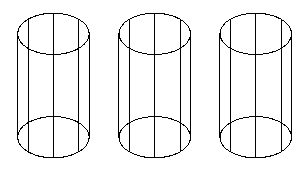
Si introduce cambios en los parámetros de alguno de los tres objetos utilizando la opción de Todas las copias, los tres componentes cambian de forma:
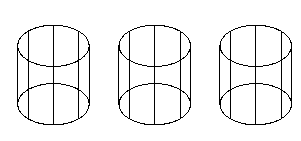
- Utilice el cuadro de diálogo de Editor de la lista de parámetros para cambiar el valor de los parámetros.
También se puede utilizar el cuadro de diálogo para modificar las dimensiones del componente cuando se añade al ensamblaje.
 .
.